วิธีเปรียบเทียบไฟล์ Excel สองไฟล์และเน้นความแตกต่าง
เผยแพร่แล้ว: 2021-12-09มีไฟล์ Excel ที่มีชื่อคล้ายกันสองไฟล์ในโฟลเดอร์ต่างๆ บนคอมพิวเตอร์ของคุณ คุณจะทราบได้อย่างไรว่าไฟล์เหล่านั้นซ้ำกันหรือเวอร์ชันต่างๆ กันของเวิร์กบุ๊ก Excel เดียวกันหรือไม่ ในบทช่วยสอนนี้ เราจะแสดงวิธีเปรียบเทียบไฟล์ Excel สองไฟล์ แม้ว่าคุณจะไม่ได้ติดตั้ง Excel ไว้ในคอมพิวเตอร์ของคุณ
เครื่องมือเปรียบเทียบเหล่านี้สามารถช่วยคุณระบุข้อมูลที่ไม่สอดคล้องกัน ค่าที่ล้าสมัย สูตรที่ใช้งานไม่ได้ การคำนวณที่ไม่ถูกต้อง และปัญหาอื่นๆ ในเวิร์กชีต Excel ของคุณ
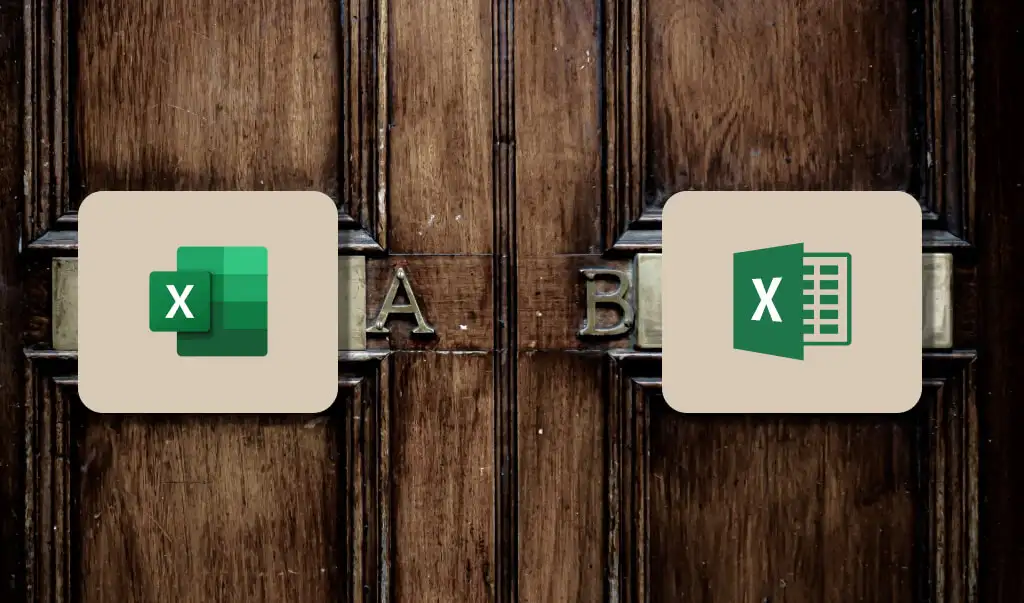
1. เปรียบเทียบแผ่นงาน Excel สองแผ่น: ดูแบบเคียงข้างกัน
หากคุณสามารถอ่านข้อมูลของแผ่นงานได้อย่างรวดเร็ว ให้เปิดในหน้าต่างแยกต่างหากและทำการเปรียบเทียบแบบเคียงข้างกันโดยใช้ฟีเจอร์ "ดูแบบเคียงข้างกัน" ของ Excel
- เปิดไฟล์ Excel ที่มีทั้งเวิร์กชีต ไปที่แท็บ View แล้วเลือก New Window
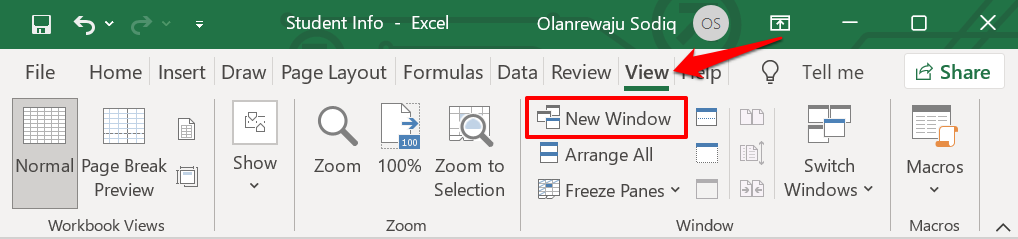
- ในหน้าต่างใหม่ เลือกหรือสลับไปยังเวิร์กชีต (ที่สอง) ที่คุณต้องการเปรียบเทียบ
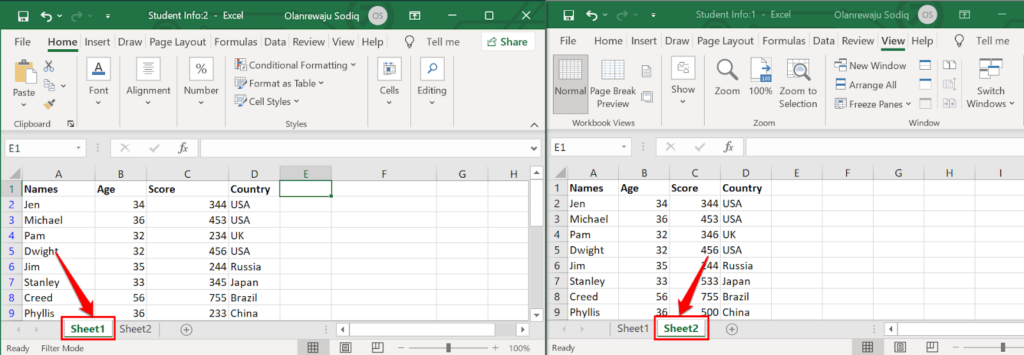
ปรับขนาดหรือจัดเรียงหน้าต่างใหม่เพื่อให้คุณมีมุมมองแบบเคียงข้างกันของเวิร์กชีตทั้งสองบนหน้าจอคอมพิวเตอร์ของคุณ อีกครั้ง วิธีนี้เหมาะที่สุดสำหรับการเปรียบเทียบเวิร์กชีต Excel ที่มีแถวหรือคอลัมน์เพียงไม่กี่แถว
- หากคุณต้องการใช้เครื่องมือเปรียบเทียบของ Excel เพื่อวางหน้าต่างทั้งสองแบบเคียงข้างกัน ให้ทำเครื่องหมายที่แท็บ "มุมมอง" และเลือกไอคอน " ดูเคียงข้าง กัน"
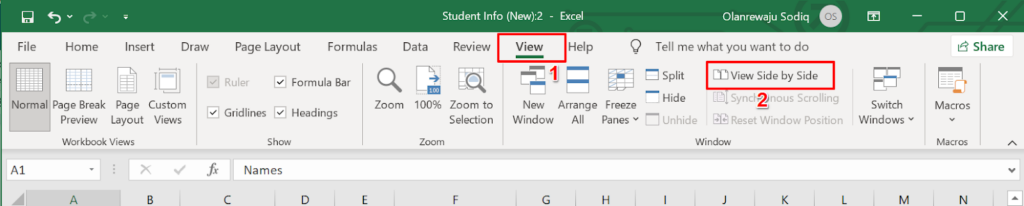
Excel จะจัดเรียงแผ่นงานทั้งสองในแนวนอนบนหน้าจอคอมพิวเตอร์ของคุณทันที การเปรียบเทียบแผ่นงานในมุมมองแนวนอนนี้อาจทำได้ยากสักหน่อย ดังนั้นให้ทำตามขั้นตอนต่อไปเพื่อเปลี่ยนการวางแนวเป็นการจัดเรียงแนวตั้ง/แนวตั้ง
- ไปที่แท็บ "มุมมอง" อีกครั้งและเลือก จัดเรียงทั้งหมด
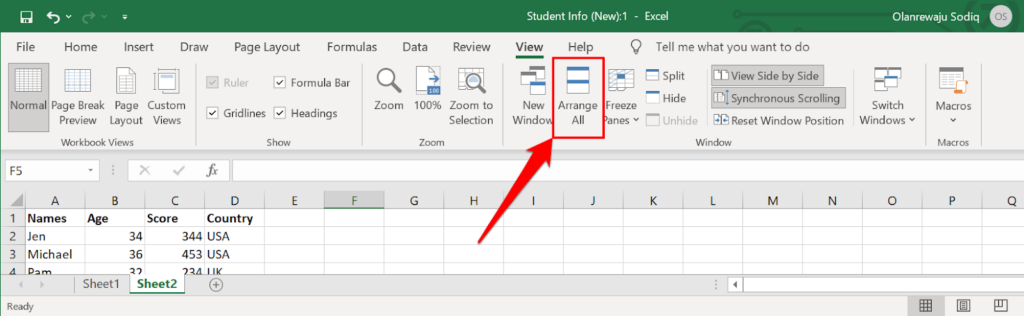
- เลือก แนวตั้ง ในหน้าต่าง "จัดเรียง" และเลือก ตกลง
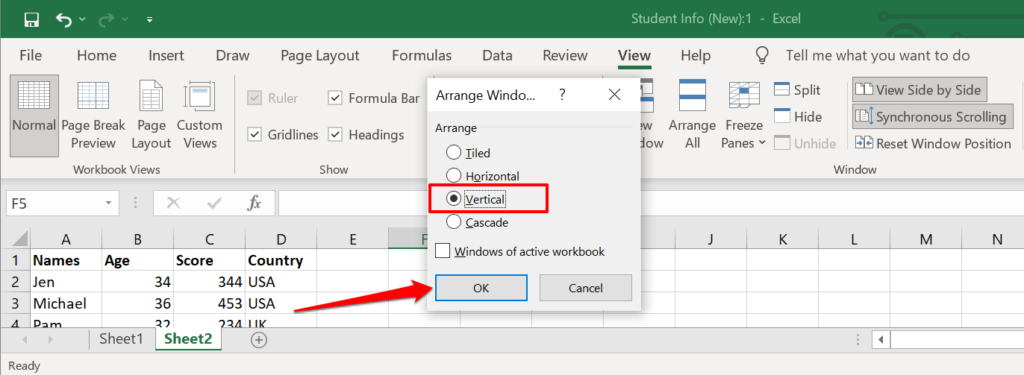
ซึ่งจะวางแผ่นงานทั้งสองไว้ในตำแหน่งเคียงข้างกันบนหน้าจอของคุณ มีการตั้งค่าอื่นที่คุณต้องเปิดใช้งานเพื่อให้การเปรียบเทียบง่ายขึ้นมาก
- แตะ การเลื่อนแบบซิงโครนัส และตรวจดูให้แน่ใจว่าได้ไฮไลต์ไว้ ซึ่งจะทำให้คุณสามารถเลื่อนดูแผ่นงานทั้งสองได้พร้อมกัน ทำให้สามารถเปรียบเทียบชุดข้อมูลของคุณทีละแถวแบบซิงโครนัสได้
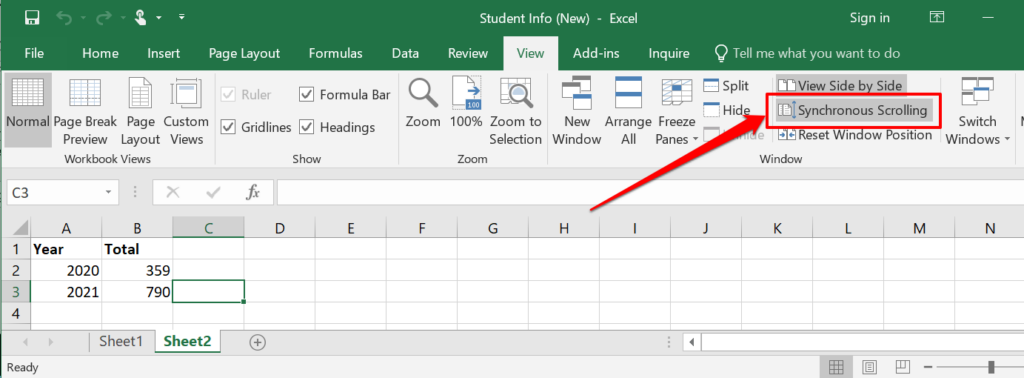
ถ้าแถวบนสุดของเวิร์กชีตทั้งสองเป็นส่วนหัว ให้ตรวจสอบว่าได้ตรึงไว้เพื่อไม่ให้ย้ายไปพร้อมกับชุดข้อมูลที่เหลือเมื่อคุณเลื่อนดู
- เลือก Freeze Panes และเลือก Freeze Top Row ทำซ้ำขั้นตอนนี้สำหรับแผ่นงานที่สอง
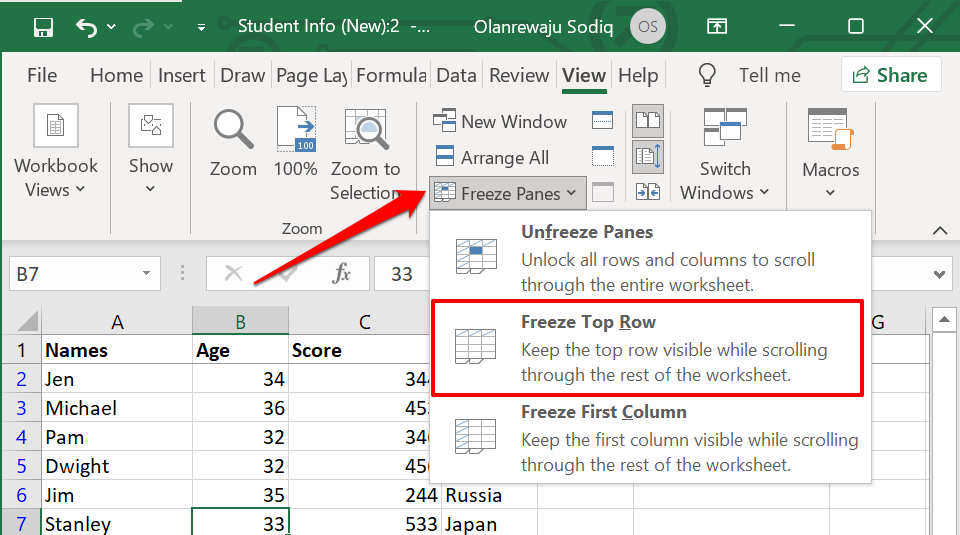
- เลือก รีเซ็ตตำแหน่งหน้าต่าง เพื่อเปลี่ยนการวางแนวการเปรียบเทียบเป็นรูปแบบแนวนอน
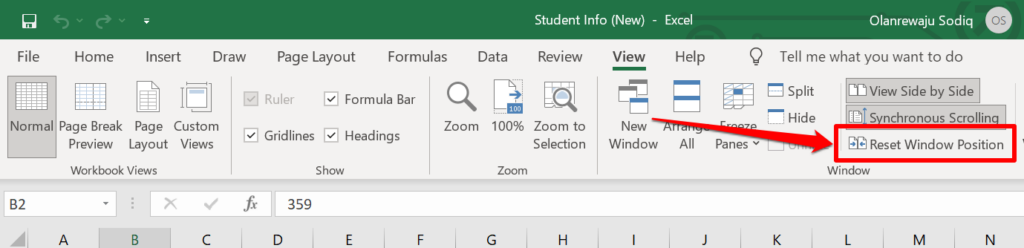
- เมื่อคุณทำการเปรียบเทียบเสร็จแล้ว ให้เลือก ดูแบบเคียงข้าง กัน เพื่อเปลี่ยนเวิร์กชีตกลับเป็นขนาดเริ่มต้น
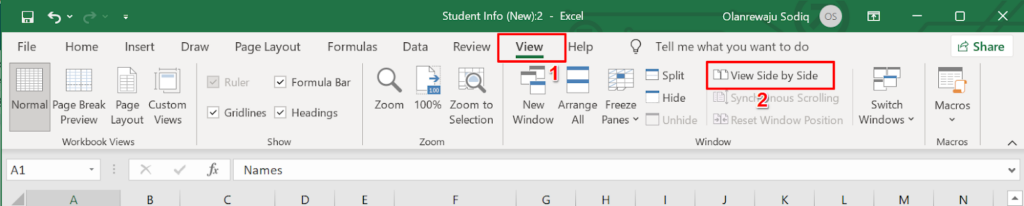
ตอนนี้คุณสามารถเลื่อนดูแผ่นงานทั้งสองและเปรียบเทียบทีละบรรทัด ข้อได้เปรียบที่สำคัญของฟีเจอร์นี้คือมีอยู่ใน Excel เวอร์ชันทั้งหมด อย่างไรก็ตาม คุณยังต้องทำงานหลายอย่าง เช่น การจำแนกเซลล์ด้วยตัวเลข มาโคร สูตร ฯลฯ
2. เปรียบเทียบไฟล์ Excel สองไฟล์โดยใช้เครื่องมือออนไลน์
มีเครื่องมือบนเว็บที่ให้บริการเปรียบเทียบ Excel คุณจะพบว่าเครื่องมือเหล่านี้มีประโยชน์หากคุณไม่ได้ติดตั้ง Excel บนคอมพิวเตอร์ของคุณ เครื่องมือเปรียบเทียบ Excel โดย Aspose เป็นเครื่องมือทางเว็บที่ดีสำหรับการเปรียบเทียบไฟล์ Excel สองไฟล์
อัปโหลดไฟล์ Excel ไฟล์แรก (หลัก) ในกล่องแรก ลากไฟล์อื่นในกล่องที่สอง แล้วเลือกปุ่ม เปรียบเทียบ ทันที
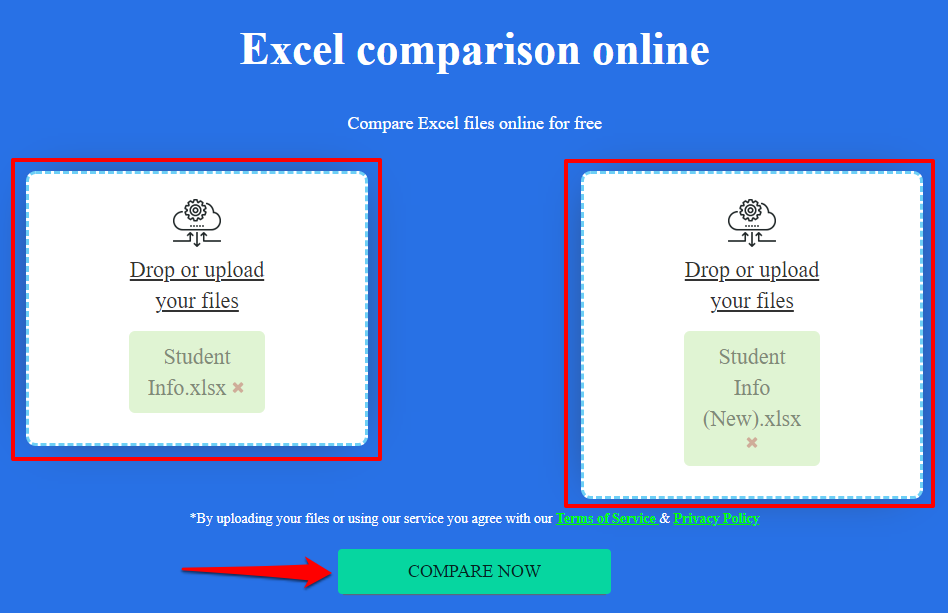
หากไฟล์มีหลายแผ่น ให้เลือกแผ่นงานที่คุณต้องการเปรียบเทียบในแท็บแผ่นงาน ถ้าแผ่นงานทั้งสองมีเซลล์ที่มีค่าหรือเนื้อหาต่างกัน เครื่องมือเปรียบเทียบ Aspose Excel จะเน้นความแตกต่างในสีเหลือง
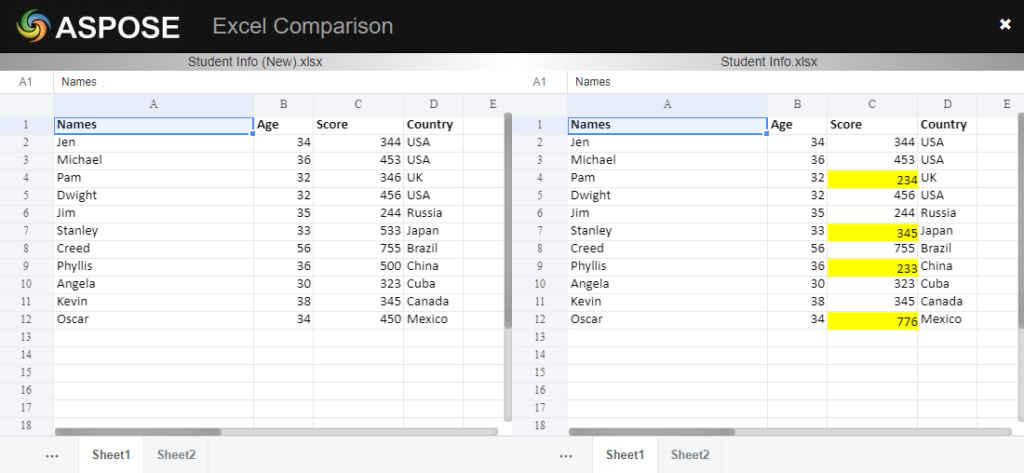
ข้อจำกัดของเครื่องมือบนเว็บเหล่านี้คือการเน้นที่ค่าต่างๆ เป็นหลัก ไม่สามารถเน้นสูตร การคำนวณ ฯลฯ ที่ไม่ตรงกันได้
3. เปรียบเทียบไฟล์ Excel สองไฟล์โดยใช้ “Spreadsheet Compare”
Spreadsheet Compare เป็นซอฟต์แวร์ที่เชื่อถือได้สำหรับการเปรียบเทียบไฟล์ Excel หรือเวิร์กชีตสองไฟล์ น่าเศร้าที่ตอนนี้ใช้ได้เฉพาะกับอุปกรณ์ Windows มาในรูปแบบโปรแกรมแบบสแตนด์อโลนและรวมอยู่ใน Microsoft Excel ที่รวมอยู่ในเวอร์ชัน/แพ็คเกจ Office: Office Professional Plus (2013 และ 2016) หรือ Microsoft 365

ใช้สเปรดชีตเปรียบเทียบใน Excel
หากแอป Excel ของคุณเป็นส่วนหนึ่งของแพ็คเกจ Office ที่กล่าวถึงข้างต้น คุณสามารถเข้าถึงเครื่องมือ Spreadsheet Compare ผ่าน Add-in "Inquire" หากไม่มีแท็บ "สอบถาม" ในแอป Excel ของคุณ วิธีเปิดใช้งานมีดังนี้
- เลือก ไฟล์ บนแถบเมนู
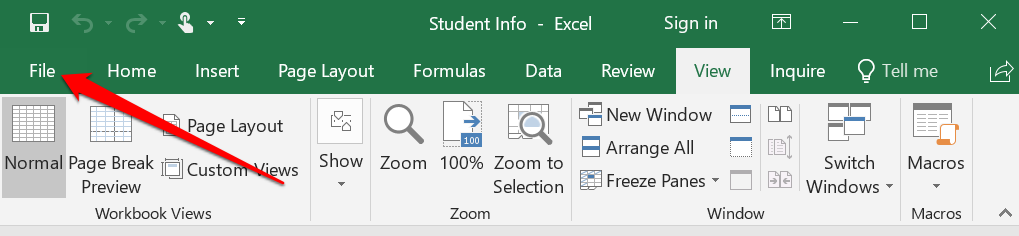
- เลือก ตัวเลือก บนแถบด้านข้าง
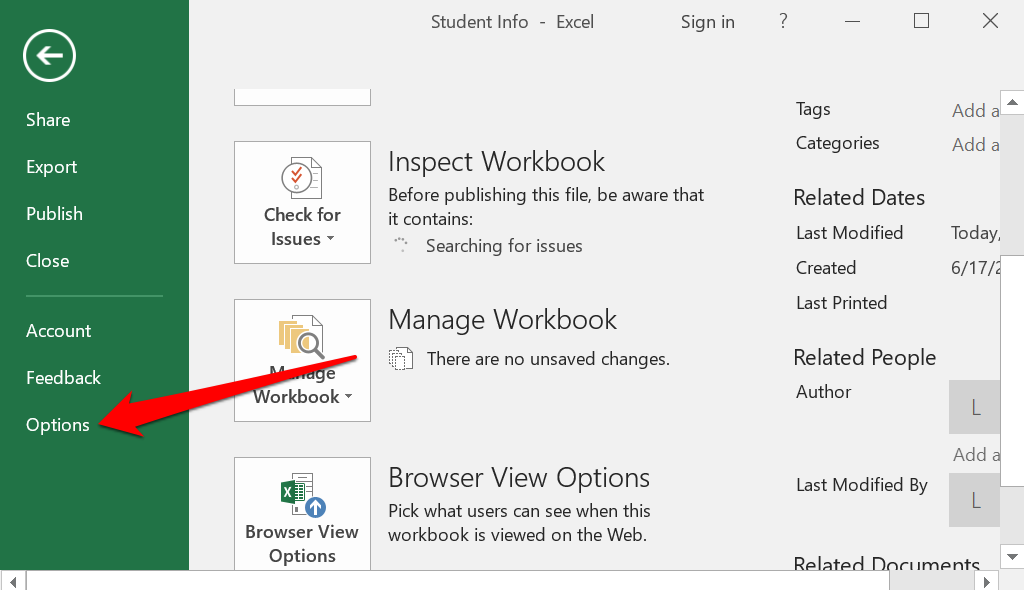
- เลือก Add-in ในแถบด้านข้าง เลือก COM Add-in ในเมนูแบบเลื่อนลง "จัดการ" แล้วเลือก Go
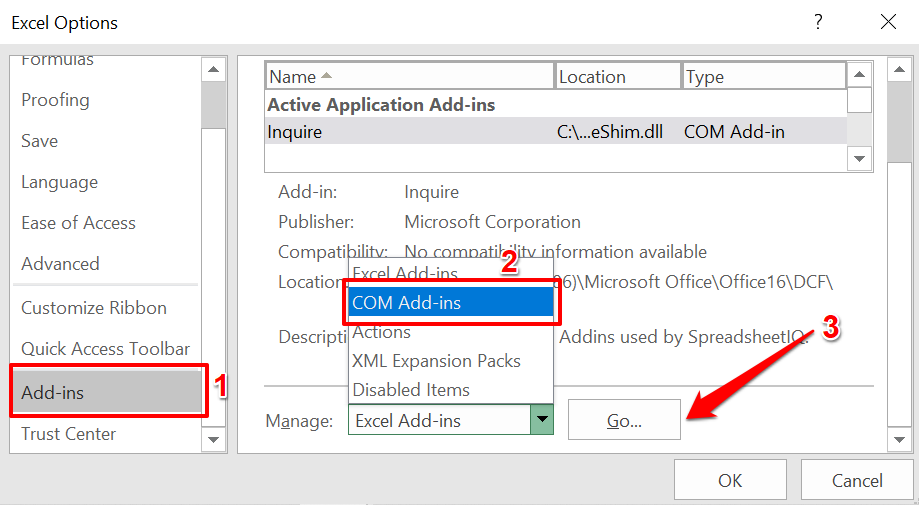
- ทำเครื่องหมายที่ช่อง Inquire และเลือก OK
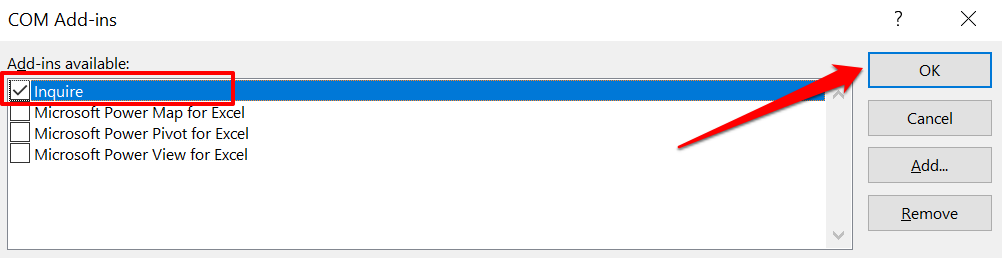
หมายเหตุ: ถ้าคุณไม่พบกล่องกาเครื่องหมาย "สอบถาม" ในหน้า COM Add-in แสดงว่าเวอร์ชัน Excel หรือ Office ของคุณไม่สนับสนุน Spreadsheet Compare หรือบางทีผู้ดูแลระบบขององค์กรของคุณได้ปิดใช้งานคุณลักษณะนี้ ติดตั้งเวอร์ชัน Office ด้วย Spreadsheet Compare ติดตั้งไว้ล่วงหน้าหรือติดต่อผู้ดูแลระบบขององค์กรของคุณ
- เปิดไฟล์ Excel ทั้งสองไฟล์ที่คุณต้องการเปรียบเทียบในหน้าต่างแยกต่างหาก ไปที่แท็บ Inquire ในแถบเมนู แล้วเลือก Compare Files
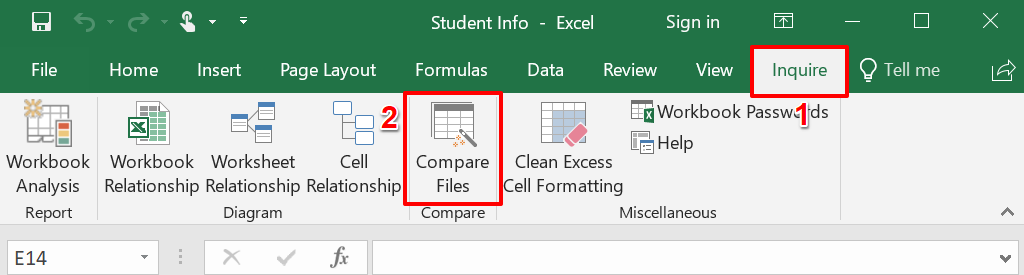
- Excel จะเพิ่มไฟล์แรกและไฟล์ที่สองโดยอัตโนมัติในกล่องโต้ตอบ "เปรียบเทียบ" และ "ถึง" ตามลำดับ เลือก สลับไฟล์ เพื่อแลกเปลี่ยนไฟล์หลักและรอง หรือเลือก เปรียบเทียบ เพื่อเริ่มการเปรียบเทียบ
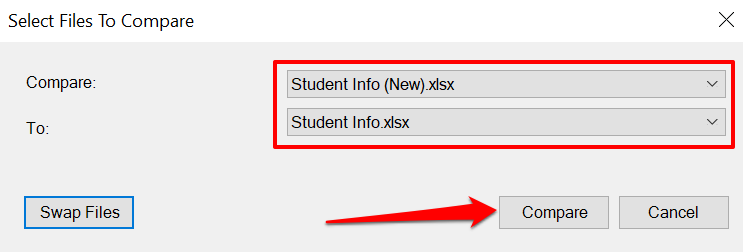
ซึ่งจะเปิดใช้ Spreadsheet Compare ในหน้าต่างใหม่ โดยเน้นให้เห็นความแตกต่างภายในชุดข้อมูลของคุณ เซลล์ปกติที่มีค่าต่างกันจะมีไฮไลท์สีเขียว เซลล์ที่มีสูตรจะถูกจัดรูปแบบเป็นสีม่วง ในขณะที่เซลล์ที่มีมาโครจะมีสีเติมสีเขียวขุ่น
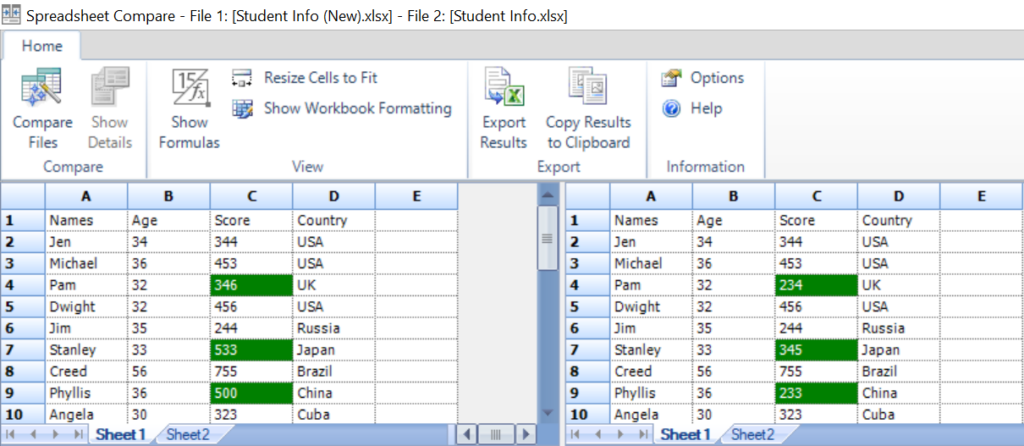
เลือก ส่งออกผลลัพธ์ เพื่อสร้างและบันทึกสำเนาของผลลัพธ์ลงในคอมพิวเตอร์ของคุณเป็นเอกสาร Excel
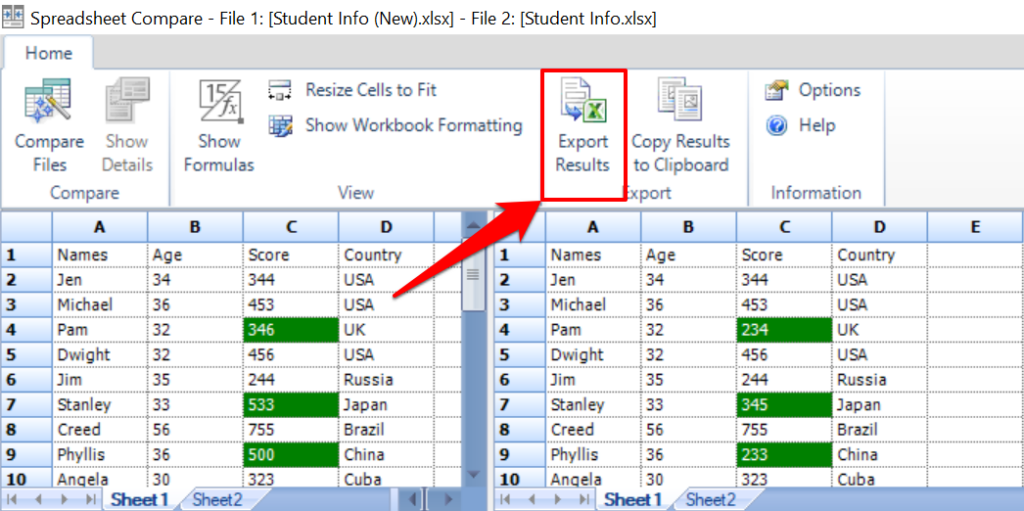
รายงานจะระบุแผ่นงานและการอ้างอิงเซลล์ด้วยชุดข้อมูลที่แตกต่างกัน ตลอดจนค่าที่แน่นอนของข้อมูลเก่าและข้อมูลใหม่
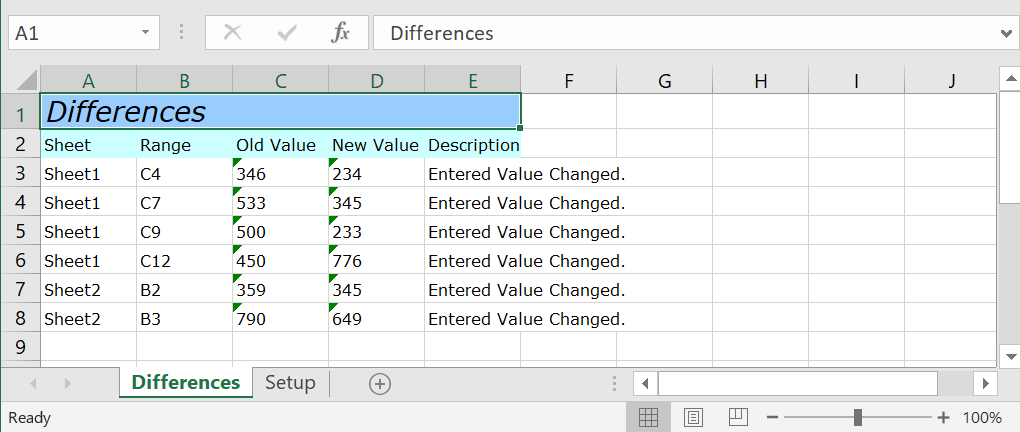
คุณสามารถแชร์รายงาน Excel กับเพื่อนร่วมงาน ทีมงาน หรือบุคคลอื่นที่ทำงานร่วมกันในไฟล์ได้
ใช้ Spreadsheet Compare เป็นโปรแกรมแบบสแตนด์อโลน
ถ้าเวอร์ชัน Excel หรือ Office ของคุณไม่มี Add-in ของ Spreadsheet Compare ให้ติดตั้งซอฟต์แวร์แบบสแตนด์อโลนจากเว็บไซต์ของนักพัฒนา เมื่อติดตั้งไฟล์ติดตั้ง ตรวจสอบให้แน่ใจว่าคุณได้เลือกช่อง ลงทะเบียนและเปิดใช้งาน Add-in ใน Excel
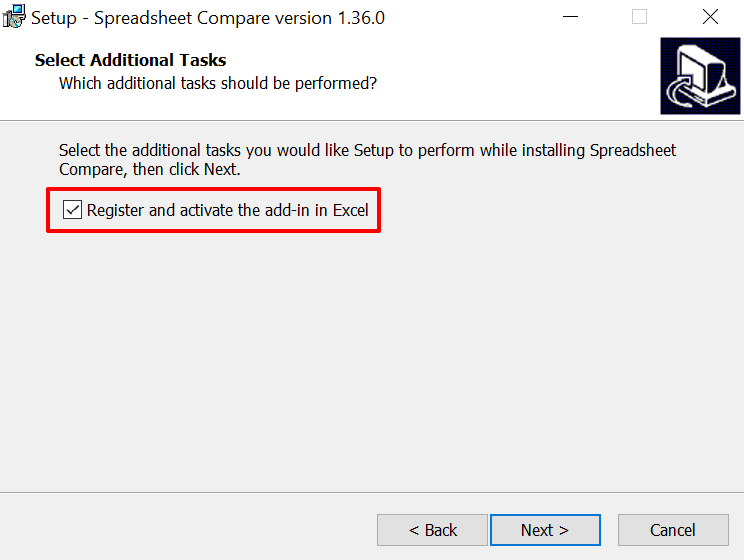
หลังการติดตั้ง ให้เปิด Spreadsheet Compare และทำตามขั้นตอนเหล่านี้เพื่อใช้โปรแกรมเพื่อเปรียบเทียบเอกสาร Excel
- เลือก เปรียบเทียบไฟล์ ในแท็บ "หน้าแรก"

- เลือก ไอคอนโฟลเดอร์ ถัดจากกล่องโต้ตอบ "เปรียบเทียบ (ไฟล์ที่เก่ากว่า)" เพื่อเพิ่มเอกสารแรกที่คุณต้องการเปรียบเทียบกับเครื่องมือ เพิ่มไฟล์ที่สองลงในช่อง "ถึง (ไฟล์ที่ใหม่กว่า)" แล้วเลือก ตกลง เพื่อดำเนินการต่อ
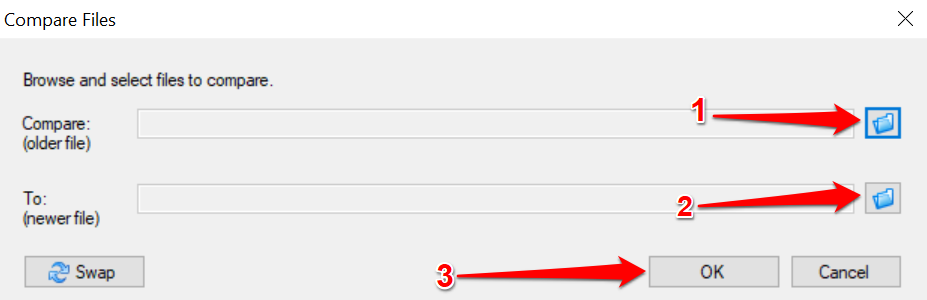
Spreadsheet Compare จะประมวลผลไฟล์และไฮไลต์เซลล์ด้วยค่าต่างๆ ที่เป็นสีเขียว
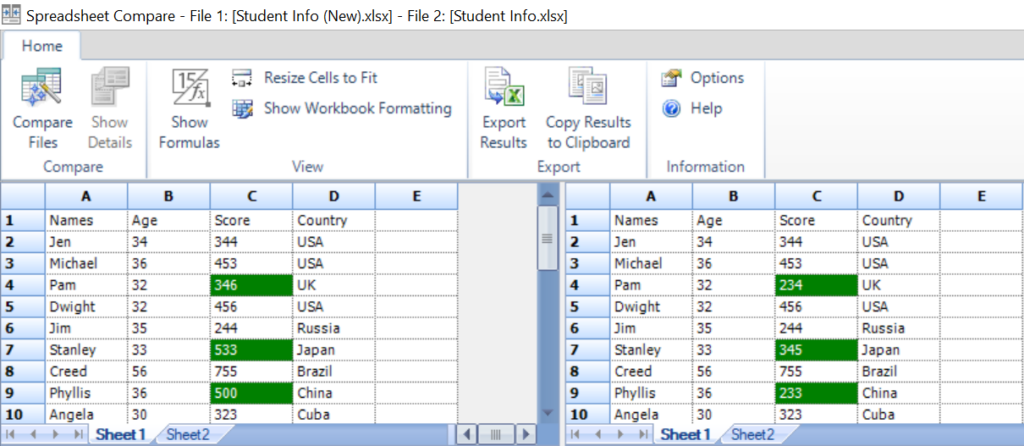
จุดแตกต่าง
เครื่องมือเปรียบเทียบ "ดูแบบเคียงข้างกัน" เป็นตัวเลือกที่เหมาะสมที่สุดสำหรับผู้ใช้ Office Home หรือ Student หากคุณกำลังใช้ Excel for Microsoft 365 หรือ Office Professional Plus (2013 หรือ 2016) เครื่องมือ "Spreadsheet Compare" ในตัวจะพร้อมให้คุณใช้งาน แต่ถ้าคุณไม่ได้ใช้ Excel บนคอมพิวเตอร์ของคุณ เครื่องมือเปรียบเทียบ Excel บนเว็บจะทำงานให้สำเร็จ มันง่ายมากจริงๆ
